Importer et installer des certificats dans l’application Citrix Secure Access
Important :
À partir de la version 23.11.1, Citrix SSO pour iOS est renommé Citrix Secure Access. Nous mettons à jour notre documentation et les captures d’écran de l’interface utilisateur de manière à refléter ce changement de nom.
Pour obtenir des instructions destinées à l’administrateur sur Citrix Secure Access pour iOS, consultez Citrix Secure Access pour iOS et Citrix Secure Access pour macOS.
Citrix Secure Access sur iOS prend en charge l’authentification de certificat client avec NetScaler Gateway. Les certificats peuvent être remis à Citrix Secure Access de la manière suivante :
- Serveur MDM - Approche privilégiée pour les clients MDM. Les certificats sont configurés directement sur le profil VPN géré par MDM. Les profils VPN et les certificats sont ensuite poussés vers les appareils inscrits lorsque l’appareil s’inscrit dans le serveur MDM. Suivez les documents propres au fournisseur MDM pour cette approche.
-
E-mail - Approche uniquement pour les clients non-MDM. Les administrateurs envoient aux utilisateurs un e-mail avec l’identité de certificat utilisateur (certificat et clé privée) jointe en tant que fichier PKCS#12. Les utilisateurs doivent avoir configuré leur compte de messagerie sur leur appareil iOS pour recevoir l’e-mail avec la pièce jointe. Le fichier peut ensuite être importé dans Citrix Secure Access sur iOS.
Remarque :
Les extensions de fichier
.pfxet.p12sont revendiquées par le système iOS et ne peuvent pas être revendiquées par des applications tierces telles que Citrix Secure Access. Par conséquent, les administrateurs doivent modifier l’extension/le type MIME du certificat utilisateur en changeant le type standard.pfxou.p12par.citrixsso-pfxou.citrixsso-p12respectivement.
-
Ouvrez l’e-mail avec l’identité de certificat utilisateur (certificat et clé privée) jointe en tant que fichier PKCS#12.
- Touchez la pièce jointe pour afficher le menu Ouvrir dans du système.
- Touchez Copier vers Citrix SSO.
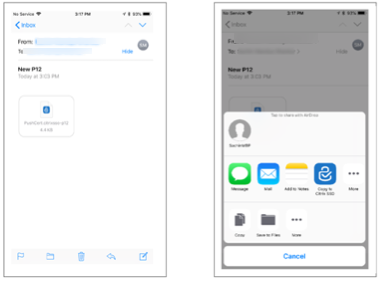
-
Installez le certificat dans Citrix Secure Access.
L’application est maintenant lancée et une invite pour la phrase secrète du certificat s’affiche. Entrez la phrase secrète correcte pour le certificat à installer dans le trousseau de l’application et cliquez sur Importer.
Une fois la validation réussie, le certificat est importé.
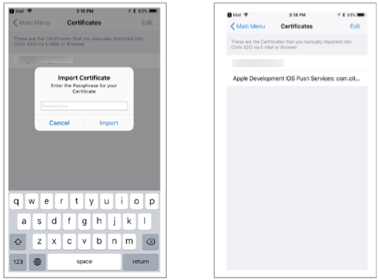
-
Utilisez l’authentification basée sur certificat avec VPN.
- Pour utiliser le certificat pour l’authentification VPN, vous devez d’abord créer une configuration VPN ou un profil sur Citrix Secure Access.
- Accédez à l’affichage Connexions VPN et touchez Ajouter configuration VPN.
- Dans la vue de configuration du profil VPN, vous pouvez sélectionner le certificat importé dans la section Certificats.
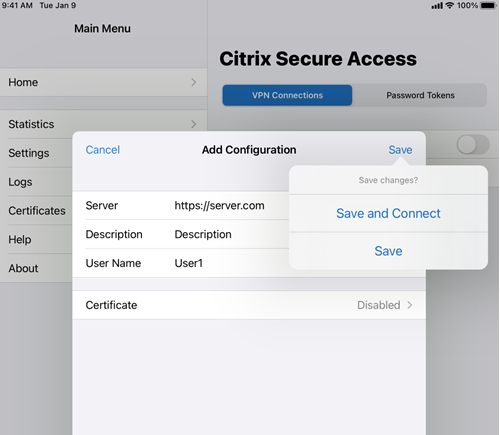
- Touchez Enregistrer pour importer le certificat.
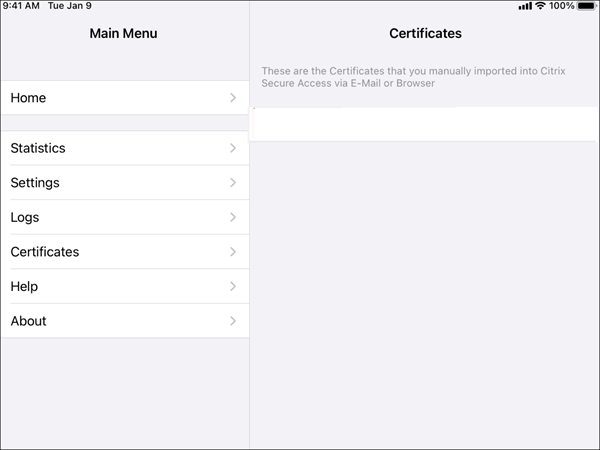
- Pour utiliser le certificat pour l’authentification VPN, vous devez d’abord créer une configuration VPN ou un profil sur Citrix Secure Access.
-
Gérer les certificats.
Pour gérer les certificats importés dans Citrix Secure Access, accédez à l’onglet Certificats du menu principal.